Cómo bloquear un número en un iPhone
Cómo evitar que te molesten los mensajes y llamadas de spam
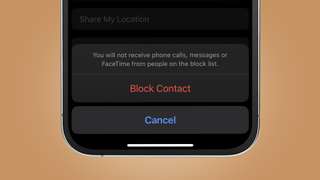
Si quieres bloquear un número de teléfono y evitar que llame o envíe mensajes de texto a tu iPhone, te alegrará saber que es muy fácil de hacer.
Hoy en día, es bastante fácil para los delincuentes encontrar números de teléfono en Internet, lo que significa que los mensajes de texto y las llamadas de spam son una plaga habitual incluso para los mejores móviles. Incluso puede que haya personas que sí conoces y de las que necesitas pasar una temporada.
Para ayudarte a reducir al mínimo estas molestas interrupciones, hemos redactado una guía rápida en la que te mostramos cómo bloquear números invasivos para que puedas utilizar tu smartphone con tranquilidad. En realidad hay dos métodos que puedes utilizar, así que te explicamos ambos a continuación.
Si eres usuario de Android, consulta nuestra guía sobre cómo bloquear un número en Android, ya que el proceso es ligeramente diferente.
Pasos para bloquear un número en un iPhone
- Abre la aplicación Contactos y busca el número que deseas bloquear.
- Abre el perfil del número
- Busca y pulsa el botón Bloquear esta llamada
Guía paso a paso: Cómo bloquear el número en Contactos
1. Ve a la aplicación Contactos
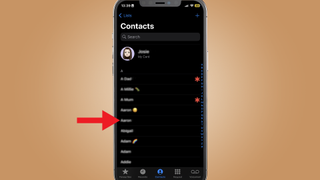
En primer lugar, deberás abrir la aplicación Contactos, que es el mosaico verde con el icono del teléfono en blanco que se encuentra por defecto en la pantalla de inicio del iPhone.
A continuación, busca el número que quieres bloquear. Dependiendo de a quién estés bloqueando, puede ser un número de tus contactos o de tus llamadas recientes.
2. Abrir el perfil del número
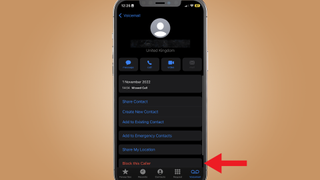
Si estás bloqueando a alguien de tus contactos, simplemente toca su nombre para abrir su perfil de Contacto.
Si estás bloqueando a alguien de tu lista de llamadas recientes, pulsa el botón con la "i" rodeada a la derecha del registro de llamadas para abrir su perfil de Contacto.
3. Pulse Bloquear esta llamada
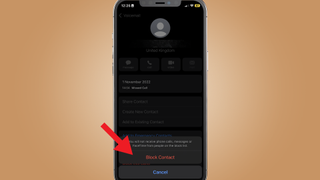
Desplázate un poco hacia abajo y verás un botón llamado Bloquear esta llamada. Ten en cuenta que si estás bloqueando un contacto con varios números de teléfono asignados, bloquearás todos los números asociados para que no llamen a tu iPhone.
Este contacto o persona que llama se añadirá a tu lista de bloqueados. Si alguna vez necesitas comprobar qué números están en esa lista o desbloquear a una persona que llama, sigue los dos primeros pasos del siguiente método.
Guía paso a paso: Cómo bloquear el número desde Ajustes
1. Ve a la aplicación Ajustes
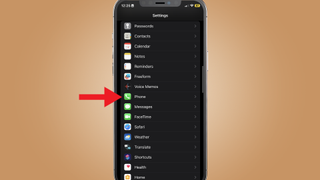
Si quieres ver también tu lista de contactos ya bloqueados, la mejor opción para bloquear un número es ir a la aplicación Ajustes de tu iPhone. Ten en cuenta que primero tendrás que guardar el número que quieres bloquear como Contacto.
Desplázate hasta el quinto grupo de menús de Ajustes y pulsa Teléfono, que se encuentra aproximadamente a la mitad de la lista.
2. Ver tus contactos bloqueados
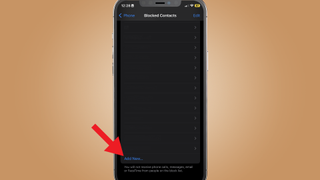
Desplázate un poco hacia abajo hasta llegar al grupo de opciones que incluye Contactos bloqueados: tócalo.
Aparecerá una lista de los contactos que ya has bloqueado. Al final de esta lista, verás la opción Añadir nuevo, desde la que puedes bloquear un contacto existente de tus contactos guardados. Toca el nombre del contacto que quieras bloquear y listo.
Desde esta lista, también puedes editar para desbloquear números y contactos, si lo necesitas.
FAQs
¿Cómo desbloquear un contacto o un número bloqueado?
Sólo tienes que ir a la aplicación Ajustes, ver los contactos bloqueados y pulsar Editar para desbloquear los contactos y números de los que quieras volver a tener noticias.
Conclusión
Bloquear contactos y números en tu iPhone es fácil y te puede ahorrar muchos dolores de cabeza cuando recibes mensajes y llamadas de números invasivos.
Resulta un poco molesto que la única forma de bloquear preventivamente un número que aún no se ha puesto en contacto contigo sea añadiéndolo primero como contacto, especialmente si es la primera vez que usas un iPhone y estás transfiriendo tu lista de contactos bloqueados desde un dispositivo que no es de Apple. Consulta nuestra guía sobre cómo pasar de Android a iPhone para acelerar el proceso.
Get the best Black Friday deals direct to your inbox, plus news, reviews, and more.
Sign up to be the first to know about unmissable Black Friday deals on top tech, plus get all your favorite TechRadar content.
Editor en TechRadar España de día, guitarrista de blues y friki de los cómics de noche. ¿O era al revés?
- Josephine WatsonManaging Editor, Lifestyle
Más Populares

